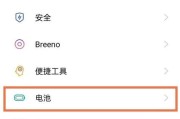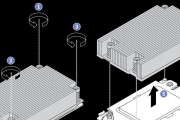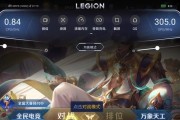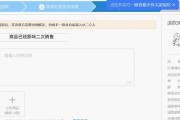散热问题一直是笔记本电脑用户非常关心的一个话题。尤其是在进行高性能任务或游戏时,良好的散热能力不仅可以确保设备性能的稳定发挥,还能有效延长硬件的使用寿命。联想笔记本作为市面上较为普遍的品牌,它的散热器模式调整方法备受用户关注。联想散热器模式如何调整?不同场景下有哪些最佳设置?
联想散热器模式的基本介绍
了解散热器模式的原理至关重要。联想笔记本的散热器模式通常指的是风扇的转速和散热效率的调整。通过软件界面,用户可以根据自己的需求,对风扇的运行模式进行设定。这些模式包括但不限于静音模式、性能模式、自动模式等。
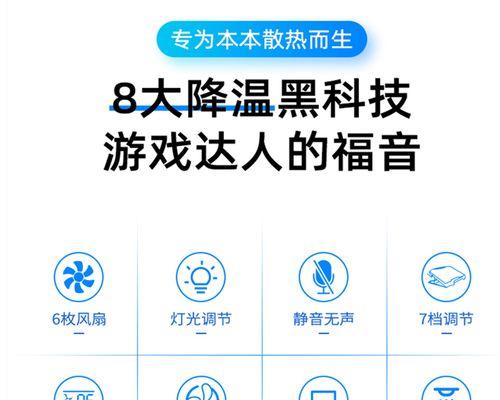
如何调整联想散热器模式?
要调整联想散热器模式,需要借助联想自带的系统优化软件进行设置。接下来,我们将详细说明调整步骤:
第一步:打开联想电脑的系统优化软件
打开你的联想笔记本,找到系统托盘位置的散热器图标,或者在开始菜单中找到名为“LenovoVantage”或“热管理软件”的程序。
第二步:进入散热器模式设置界面
在系统优化软件中,找到散热器设置或系统冷却相关的选项。这个界面可能有不同的名称,比如“冷却”、“温度控制”或“风扇控制”。
第三步:选择合适的散热模式
静音模式:如果需要安静的使用环境,可以选择静音模式。在此模式下,风扇转速会被调低,以减少噪音,但可能会牺牲一定的散热性能。
性能模式:在需要发挥电脑最高性能时,比如游戏或进行视频编辑等任务,性能模式可以提供最佳的散热效果。
自动模式:系统会根据当前电脑的温度和运行负载自动调整风扇的转速,这是默认设置,适合大多数日常使用场景。
第四步:应用并保存设置
选好相应的散热模式后,点击应用或确认按钮,让设置生效,并确保在软件中保存你的选择。

最佳设置是什么?
最佳设置取决于用户的具体需求和笔记本的使用环境。以下是一些常见的最佳设置建议:
一般使用:推荐使用自动模式。这样,联想笔记本可以自动根据实际情况进行调整,保持性能与安静之间的平衡。
游戏或高负载任务:推荐性能模式,以确保在高负荷工作时电脑能够保持较低的温度。
图书馆或办公室环境:推荐静音模式,以减少风扇噪音,不干扰他人。

常见问题解答与技巧
问题一:如何判断散热器模式是否调整正确?
答:可以通过监控电脑的温度和风扇噪音来判断。一般而言,在性能模式下,电脑运行更加流畅,温度维持在一个较低的水平。而在静音模式下,风扇转速较低,产生的噪音小,但电脑可能因为散热不足而导致性能下降。
问题二:联想散热器模式调整对电脑寿命有影响吗?
答:合理的散热器模式设置不仅不会损害电脑的寿命,反而可以延长其使用寿命。过高的温度会导致硬件老化加速,合理的散热可以确保硬件工作在较为适宜的温度范围内。
技巧:如何保持笔记本散热性能长期稳定?
答:除了合理设置散热器模式之外,还应该定期清理电脑内部的灰尘,保持散热口的畅通,并且确保笔记本底座有良好的通风空间。
通过以上步骤和建议,相信你已经能够熟练地调整联想散热器模式,并根据自身需求找到最佳设置。在日常使用中,根据不同的使用场景灵活调整,即可保证笔记本的性能得到最大化的发挥,同时也能有效延长笔记本的使用寿命。
标签: #联想